Меню «Быстрый доступ»
Можно запускать приложения, открывать руководства или переходить на веб-сайт Canon.
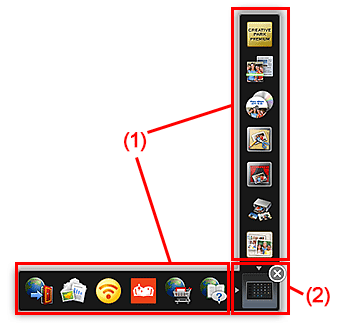
(1) Панель значков
Отображает значки сохраненных функций.
Наведите курсор на значок функции, чтобы просмотреть ее описание.
Щелкните значок функции, чтобы запустить приложение, открыть руководство или перейти на веб-сайт Canon.
(2) Значок «Открыть основное меню»
Щелкните ![]() (Открыть основное меню) для отображения основного меню.
(Открыть основное меню) для отображения основного меню.
Щелкните стрелку, расположенную рядом со значком, чтобы отобразить или скрыть панель значков, примыкающую к стрелке.
Наведите курсор на значок функции для отображения кнопки  (Закрыть). Щелкните
(Закрыть). Щелкните  (Закрыть), чтобы свернуть меню «Быстрый доступ» в область уведомлений на панели задач.
(Закрыть), чтобы свернуть меню «Быстрый доступ» в область уведомлений на панели задач.
Чтобы отобразить меню «Быстрый доступ» еще раз, дважды щелкните ![]() (Quick Menu) в области уведомлений на панели задач.
(Quick Menu) в области уведомлений на панели задач.
Кроме того, можно щелкнуть правой кнопкой мыши значок ![]() (Открыть основное меню), чтобы отобразить меню со следующими командами.
(Открыть основное меню), чтобы отобразить меню со следующими командами.
- Открыть основное меню (Open Main Menu)
- Открывает основное меню. Если основное меню уже открыто, оно отобразится на переднем плане.
- Добавить значок запуска My Image Garden (Add Start My Image Garden Icon)
- Установите флажок, чтобы отобразить значок
 (Запуск My Image Garden) в меню «Быстрый доступ».
(Запуск My Image Garden) в меню «Быстрый доступ». - Добавить значок запуска Image Display (Add Start Image Display Icon)
- Установите флажок, чтобы отобразить значок
 (Запуск Image Display) в меню «Быстрый доступ».
(Запуск Image Display) в меню «Быстрый доступ». - Справка (Help)
- Открытие данного Руководства.
- Настройка... (Preference...)
- Открывает диалоговое окно Параметры.
- Запускать Quick Menu при запуске Windows (Start Quick Menu when Windows starts)
- Установите этот флажок, чтобы автоматически запускать программу Quick Menu во время запуска Windows.
- Выйти из Quick Menu (Quit Quick Menu)
- Выполняет выход из Quick Menu.
 Примечание.
Примечание.
- Если в Windows Vista используется боковая панель Windows, меню «Быстрый доступ» может отображаться за боковой панелью Windows и быть недоступным для управления с помощью мыши. В таком случае дважды щелкните значок
 (Quick Menu) в области уведомлений рабочего стола, чтобы вывести меню «Быстрый доступ» на передний план.
(Quick Menu) в области уведомлений рабочего стола, чтобы вывести меню «Быстрый доступ» на передний план.
После этого рекомендуем переместить меню «Быстрый доступ» в другое место, где оно не будет пересекаться с боковой панелью Windows.

